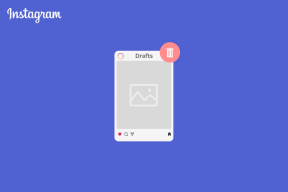Πώς να απενεργοποιήσετε τις Ειδοποιήσεις Chrome σε Android και PC
Miscellanea / / February 17, 2022
Οι ειδοποιήσεις μπορεί να είναι συντριπτικές, ειδικά όταν οι ιστότοποι και οι εφαρμογές έχουν αδρεναλίνη για να μας ενημερώσουν για όλα τα πράγματα που συμβαίνουν γύρω μας. Σε μια τυπική μέρα, όταν βρίσκεστε στη μέση της δουλειάς, θα βρείτε μια εφαρμογή που σας δίνει ειδήσεις και εκπτωτικά κουπόνια στο τηλέφωνό σας, ενώ το Chrome είναι απασχολημένο να σας διαφωτίσει σχετικά με ένα νέα κυκλοφορία, σχέδια του τμήματος τηλεπικοινωνιών και τι όχι. Δεν αποσπούν την προσοχή όλα αυτά;
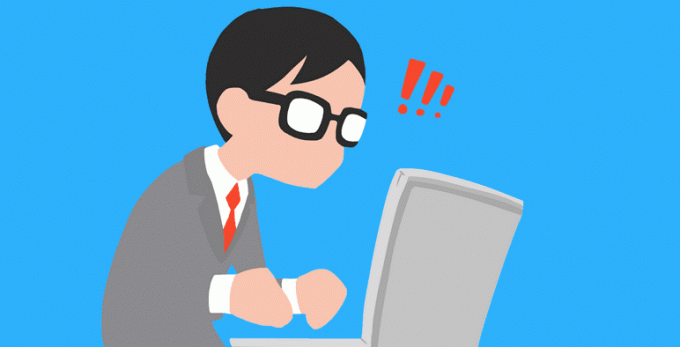
Για άτομα σαν εμένα που αποσπώνται εύκολα, αυτά μπορεί να οδηγήσουν σε αναθέσεις και στόχους που χάνουν προθεσμίες (κακοί μας). Αλλά μετά, έχουμε πολλά έλεγχο του λογισμικού που χρησιμοποιούμε και, ευτυχώς, το Google Chrome διαθέτει μια εκπληκτική σειρά ρυθμίσεων όπου μπορείτε όχι μόνο να αποκλείσετε τις ειδοποιήσεις, αλλά μπορείτε να επιλέξετε να έχετε ποιες ειδοποιήσεις θέλετε να βλέπετε.
Το καλύτερο είναι ότι τα βήματα είναι τόσο εύκολα όσο η πίτα. Το ίδιο και όλες οι εφαρμογές της Google, αν με ρωτάτε. Λοιπόν, ας ξεκινήσουμε.
Συνιστάται Διαβάστε: 10 λόγοι για να χρησιμοποιήσετε το Google Trips για διακοπές και προγραμματισμό ταξιδιών#1. Google Chrome
Μεταβείτε στο μενού ρυθμίσεων και κάντε κλικ στο Εμφάνιση προχωρημένων Ρυθμίσεις. Μόλις φτάσετε εκεί, πατήστε στις Ρυθμίσεις περιεχομένου στην περιοχή Απόρρητο.
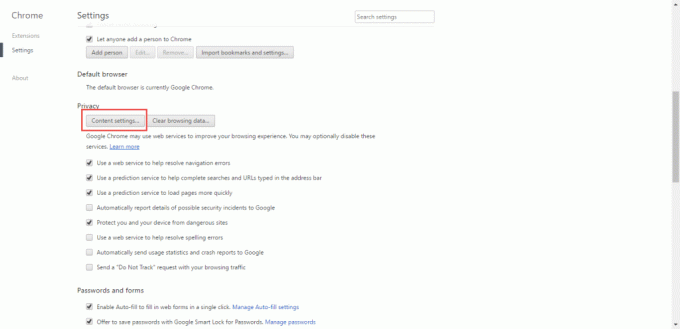
Μόλις φτάσετε εκεί, θα δείτε την επιλογή αποκλεισμού όλων των ειδοποιήσεων μαζί, η οποία, όπως έχετε ήδη μαντέψει, θα τις αποκλείσει όλες. Αλλά τότε, δεν είναι όλες οι ειδοποιήσεις κακές - μερικές από αυτές είναι σημαντικές.
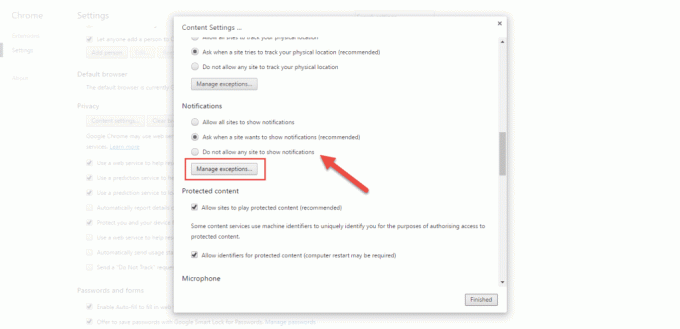
Επομένως, εάν θέλετε να αποκλείσετε τον ιστότοπο ειδοποιήσεων, περιλαμβάνει μερικά ακόμη βήματα. Κάντε κλικ στο Διαχείριση εξαιρέσεων και εισαγάγετε το όνομα κεντρικού υπολογιστή του ιστότοπου.
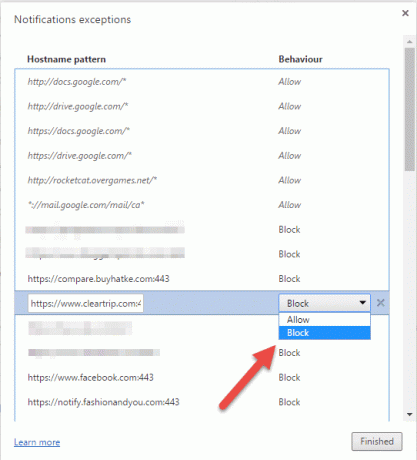
Και αν δείτε κάποιο όνομα κεντρικού υπολογιστή που είναι ήδη αποκλεισμένο, αλλά θα θέλατε να επανεξετάσετε την απόφαση, κάνοντας κλικ στο να επιτρέπεται θα κάνει τη δουλειά για εσάς.
#2. Android
Σαν να μην ήταν αρκετά ενοχλητικές οι ειδοποιήσεις εφαρμογών τρίτων. Αλλά ευτυχώς, αυτά μπορούν να διαχειριστούν με κάποια έξυπνη εφαρμογή ή από ενεργοποιώντας μερικές ρυθμίσεις στο Android. Ωστόσο, αν σας ενοχλούν οι ειδοποιήσεις στο Chrome σας, μην ανησυχείτε ότι έχουμε μια παρόμοια λύση για εσάς - απαγορεύστε τες επίσης.
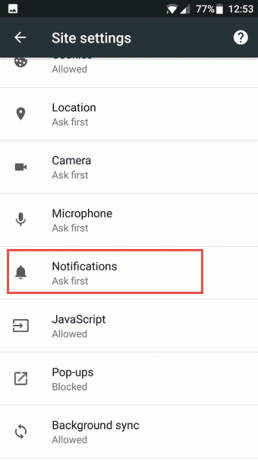

Το μόνο που έχετε να κάνετε είναι να πατήσετε στο μενού με τις τρεις κουκκίδες και να πατήσετε Ρυθμίσεις, μετά Ρυθμίσεις τοποθεσίας και να απενεργοποιήσετε την επιλογή ειδοποιήσεων.
Δείτε το 7 Παιχνίδια Easy-Peasy Chrome για να σε ζωντανέψει
#3. Εγκαταστήστε ένα Ad Blocker
Τώρα που οι ειδοποιήσεις είναι απενεργοποιημένες, τι θα λέγατε να απαγορεύσετε τα αναδυόμενα παράθυρα σε ιστότοπους; Είναι γνωστό ότι οι περισσότεροι ιστότοποι κερδίζουν έσοδα μέσω διαφημίσεων, αλλά μερικοί από αυτούς απλώς ξεπερνούν την κορυφή. Μετά βίας μπορεί κανείς να προχωρήσει σε μερικούς ειδησεογραφικούς ιστότοπους στην Ινδία χωρίς τον βομβαρδισμό αδέξιων διαφημίσεων — αριστερά, δεξιά και στο κέντρο.
Σε τέτοιες περιπτώσεις, τα προγράμματα αποκλεισμού διαφημίσεων έρχονται στη διάσωση. Ένα από τα πιο δημοφιλή ονόματα στην αγορά είναι το AdBlock με πάνω από 200 εκατομμύρια λήψεις.
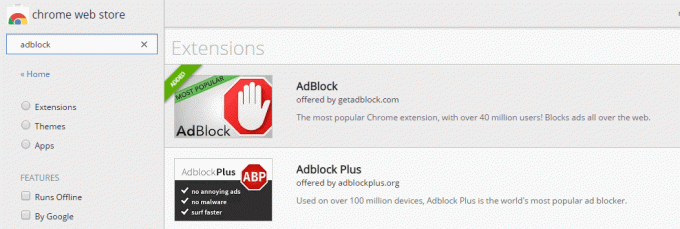
Η επέκταση είναι ελαφριά και λειτουργεί σαν γούρι. Για τους ιστότοπους που δεν επιτρέπουν την περιήγηση με ενεργοποιημένο πρόγραμμα αποκλεισμού διαφημίσεων, πρέπει απλώς να το πατήσετε σε παύση.
Και αν τυχαίνει να είστε συχνός επισκέπτης, μπορείτε να επιλέξετε να το συμπεριλάβετε στη λίστα Εξαίρεση. Τόσο απλό.
Η καλύτερη εναλλακτική για το AdBlock είναι μια άλλη που ονομάζεται Adblock Plus. Παρόμοια με το Adblock, αποκλείει κάθε είδους διαφημίσεις με τη μορφή κινούμενων εικόνων, αναδυόμενων παραθύρων ή πανό.
Ελέγξτε πώς να Παρακάμψτε τον εντοπισμό μπλοκ διαφημίσεων σε ιστότοπους που σας βομβαρδίζουν με διαφημίσειςΑυτό είναι ένα περιτύλιγμα
Έτσι, έτσι μπορείτε να αποκλείσετε τις ειδοποιήσεις στο Chrome διαταράσσοντας την εσωτερική σας γαλήνη. Επιπλέον, οι ρυθμίσεις για αυτές είναι τόσο εύκολα προσβάσιμες που μπορείτε να τις ενεργοποιήσετε/απενεργοποιήσετε με λίγο. Λοιπόν, προχωρήστε και κάντε αυτές τις αλλαγές. Ελέγξτε τις ειδοποιήσεις αντί για το αντίστροφο.
Διαβάστε επίσης: Πώς να αναγνωρίσετε και να σκοτώσετε τις καρτέλες του Chrome που καταναλώνουν τη μνήμη RAM
Τελευταία ενημέρωση στις 03 Φεβρουαρίου 2022
Το παραπάνω άρθρο μπορεί να περιέχει συνδέσμους συνεργατών που βοηθούν στην υποστήριξη της Guiding Tech. Ωστόσο, δεν επηρεάζει τη συντακτική μας ακεραιότητα. Το περιεχόμενο παραμένει αμερόληπτο και αυθεντικό.

Γραμμένο από
Η Namrata λατρεύει να γράφει για προϊόντα και gadget. Εργάζεται για την Guiding Tech από το 2017 και έχει περίπου τρία χρόνια εμπειρίας στη συγγραφή χαρακτηριστικών, οδηγών, οδηγών αγοράς και επεξηγήσεων. Προηγουμένως εργαζόταν ως αναλυτής πληροφορικής στην TCS, αλλά βρήκε να τηλεφωνεί αλλού.